„Vreau să redau câteva videoclipuri MOV pe telefonul meu Android, dar dispozitivul meu nu le poate deschide deloc, cum să fac convertiți MOV în OGG?” Ca format de fișier audio, OGG înseamnă Ogg Vorbis Compressed Audio. Deține date audio, inclusiv informații despre artist, piese și metadate. Deși MOV este utilizat pe scară largă pe dispozitivele iOS și Mac, nu este compatibil pe Android. Acesta poate fi motivul pentru care trebuie să aflați despre conversia MOV în OGG din acest ghid.
Partea 1: Cel mai bun mod de a converti MOV în OGG pe PC/Mac
Când convertiți MOV în OGG, calitatea ieșirii este cea mai mare provocare. Majoritatea programelor de conversie a fișierelor media acceptă doar conversia cu pierderi. AVaide Convertor video, pe de altă parte, este capabil să vă protejeze calitatea audio.
- Convertiți rapid fișierele video MOV în format OGG.
- Produceți fișiere OGG de înaltă calitate folosind tehnologie avansată.
- Loturi gestionează mai multe fișiere MOV în același timp.
Cum să convertiți MOV în OGG în lot
Pasul 1Import MOV
Rulați cel mai bun software de conversie MOV în OGG odată ce îl instalați pe computer. Pentru utilizatorii de Mac, există o altă versiune disponibilă. Apasă pe Adăugați fișiere meniul din partea stângă sus și importați fișierele MOV pe care doriți să le modificați. Alternativ, localizați fișierele MOV de pe hard disk, trageți și plasați-le în interfața principală pentru a le adăuga.

Pasul 2Setați OGG ca format de ieșire
Apasă pe Convertiți totul în opțiunea din colțul din dreapta sus pentru a activa dialogul de profil. Du-te la Audio filă, căutați și selectați OGGși alegeți o presetare. Pentru a confirma setarea și a închide dialogul, faceți clic pe zona goală din interfață.

- Pentru a converti MOV în formate video, accesați Video fila și alegeți-o pe cea potrivită.
Pasul 3Convertiți MOV în OGG
Deplasați-vă în zona de jos, faceți clic pe Pliant pictograma și selectați un folder specific pentru stocarea ieșirii OGG. Faceți clic pe Convertiți tot butonul pentru a începe imediat conversia MOV în OGG.

Partea 2: Top 2 convertoare gratuite MOV în OGG
Modul 1: Cum să convertiți MOV în OGG prin VLC
VLC este un player media open-source împreună cu o mulțime de funcționalități bonus. Este capabil să convertească un videoclip MOV în format audio OGG fără a plăti un ban.
Pasul 1 Deschideți convertorul gratuit MOV în OGG, accesați Mass-media meniu și alegeți Convertiți/Salvați.
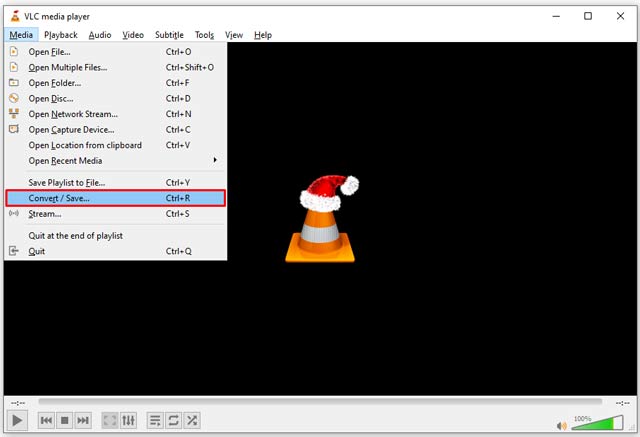
Pasul 2Apasă pe Adăuga butonul și deschideți fișierul MOV pe care doriți să îl convertiți. Apoi faceți clic pe Convertiți/Salvați butonul pentru a merge mai departe.
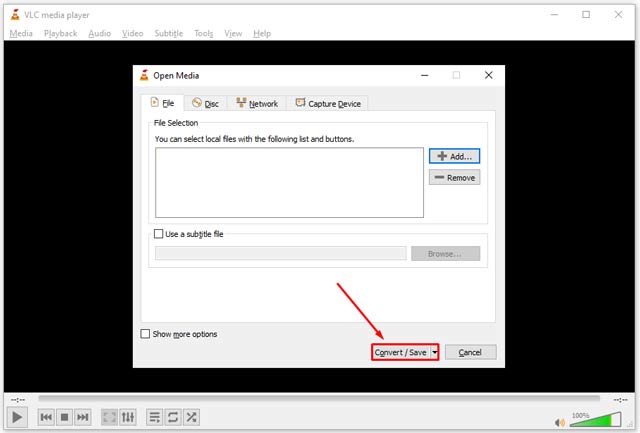
Pasul 3Trageți în jos Profil opțiunea și selectați OGG sau format relativ de ieșire.
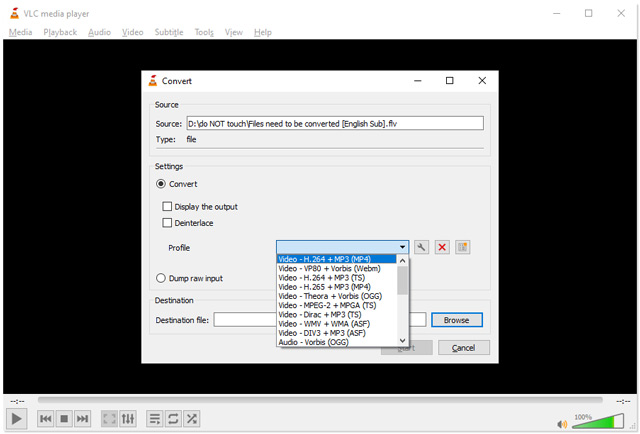
- Dacă nu îl găsiți, faceți clic pe Editare profil pictograma următoare și selectați OGG pentru a-l adăuga Profil.
Pasul 4Apasă pe Naviga butonul și selectați folderul de destinație. Atâta timp cât faceți clic pe butonul Start, MOV-ul va fi convertit în OGG. Durează atât timp cât videoclipul să se termine.
Modul 2: Cum să convertiți MOV în OGG de către Zamzar
Zamzar este un convertor online MOV în OGG. Puteți converti până la cinci fișiere MOV și fiecare este mai puțin de 50 MB per dată gratuit. Mai important, poate trimite rezultatul pe e-mailul tău. Este un bun punct de plecare, deoarece nu există opțiuni.
Pasul 1Accesați https://www.zamzar.com/converters/video/mov-to-ogg/ în browser. Apasă pe Adăugați fișiere butonul pentru a încărca fișierele MOV.
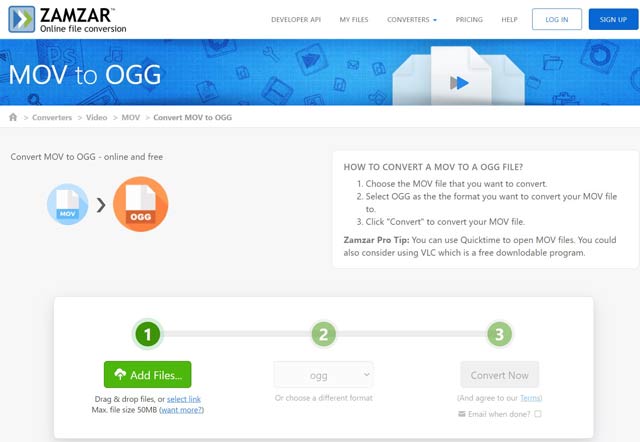
Pasul 2Apasă pe Convertiți acum butonul pentru a iniția conversia MOV în OGG online.
- Pentru a trimite rezultatul pe e-mail, verificați E-mail când ați terminat și notează-ți adresa de e-mail.

Pasul 3Când apare pagina Toate gata, faceți clic pe Descarca butonul pentru a obține fișierul OGG.
Partea 3: Întrebări frecvente privind conversia MOV în OGG
Cum se convertesc MOV în OGV?
OGV este un format de fișier video salvat în containerul OGG open-source. Aveți două moduri de a converti MOV în OGV, căutați un program de conversie video sau utilizați o aplicație de conversie video web.
OGG este un videoclip?
În cele mai multe cazuri, OGG funcționează ca format audio, dar funcționează și ca format container care conține fluxuri audio, video și subtitrări. Deci, nu este surprinzător dacă găsiți un videoclip salvat în format OGG.
Cum pot trimite un fișier MOV mare?
Puteți comprima fișierul MOV mare și apoi îl puteți trimite pe alt dispozitiv. Alternativ, utilizați hardware suficient de mare pentru a vă transfera fișierul MOV, cum ar fi USB.
Acum, ar trebui să învățați trei moduri de a vă converti MOV în OGG pe desktop și online. VLC este capabil să proceseze un videoclip MOV per conversie. Aplicațiile online sunt o altă alegere pentru a face treaba cu ușurință. AVaide Video Converter este cea mai bună opțiune dacă vă pasă de calitatea audio. De asemenea, puteți utiliza acest instrument pentru convertiți fișierele MOV în WMA, MP3 sau orice alte formate audio. Mai multe probleme? Vă rugăm să ne contactați lăsând un mesaj mai jos.
Setul dvs. complet de instrumente video care acceptă peste 350 de formate pentru conversie la calitate fără pierderi.



 Descărcare sigură
Descărcare sigură


